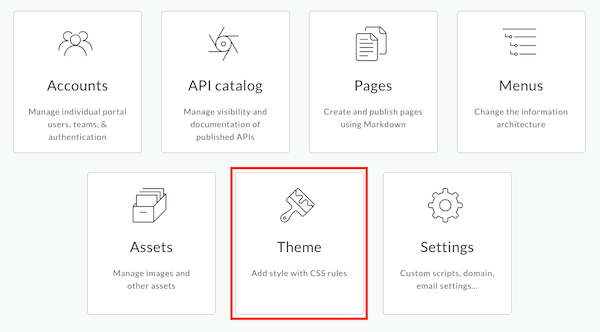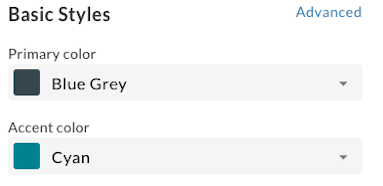第 2 集:自訂調色盤
您正在查看 Apigee Edge 說明文件。
請參閱 Apigee X 說明文件。 info
在這個步驟中,您將自訂調色盤。您在這步驟中所做的樣式變更,會影響範例入口網站中頂端和底部的導覽列、按鈕和終端機 (程式碼) 字型。
如何自訂調色盤:
- 在入口網頁上,按一下「主題」,前往主題編輯器。
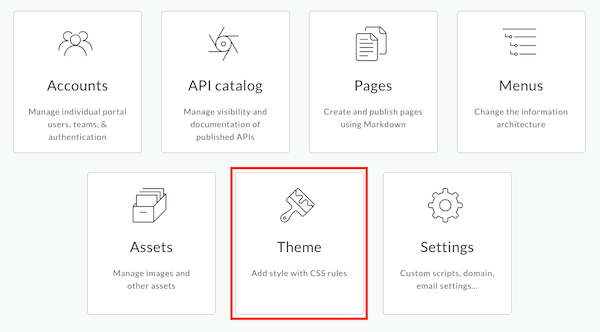
- 在「Basic Styles」窗格中:
- 將「主要顏色」設為「藍灰」,即可調整工具列、資訊卡標題和按鈕的顏色。
- 將「強調色」設為「青色」,即可調整
<pre> 和 <code> 文字的顏色。
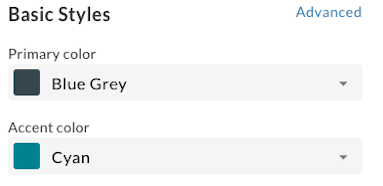
- 按一下 [儲存]。
- 您可以在預覽窗格中查看變更內容,也可以按一下「預覽」,在新的瀏覽器分頁中預覽入口網站變更。
- 按一下「發布」,將變更內容發布到入口網站。出現提示時,請確認操作。
- 按一下「查看入口網站」,在新瀏覽器分頁中開啟即時入口網站。
接下來,請在入口網站中自訂標誌。
下一步
步驟 1
步驟 2
步驟 3:自訂標誌
步驟 4
步驟 5
步驟 6
除非另有註明,否則本頁面中的內容是採用創用 CC 姓名標示 4.0 授權,程式碼範例則為阿帕契 2.0 授權。詳情請參閱《Google Developers 網站政策》。Java 是 Oracle 和/或其關聯企業的註冊商標。
上次更新時間:2025-04-11 (世界標準時間)。
[[["容易理解","easyToUnderstand","thumb-up"],["確實解決了我的問題","solvedMyProblem","thumb-up"],["其他","otherUp","thumb-up"]],[["缺少我需要的資訊","missingTheInformationINeed","thumb-down"],["過於複雜/步驟過多","tooComplicatedTooManySteps","thumb-down"],["過時","outOfDate","thumb-down"],["翻譯問題","translationIssue","thumb-down"],["示例/程式碼問題","samplesCodeIssue","thumb-down"],["其他","otherDown","thumb-down"]],["上次更新時間:2025-04-11 (世界標準時間)。"],[],[]]